Как узнать HWID Навигатора?
Если ваш Garmin nuvi загружается:
1. Отсоедините USB-кабель
2. Включите навигатор и дождитесь пока он загрузится
3. Нажмите и удерживайте иконку индикации заряда (батарейка)
4. После появления системного меню подключите USB-кабель
5. Подождите пока Windows определит и установит ваше устройство
6. Запустите g7towin
7. В разделе меню gps выберите пункт get gps id
8. В полученной информации будет находиться четырёхзначный HWID устройства.

1. Отсоедините USB-кабель
2. Зажмите и удерживайте кнопку включения.
3. Подключите USB-кабель
4. Подождите пока Windows определит и установит ваше устройство
5. Запустите g7towin
6. в разделе меню gps выберите пункт get gps id
7. В полученной информации будет находиться четырёхзначный HWID устройства.
Как узнать HWID прошивки?
Для этого достаточно скачать RGN_Tool, загрузить в него прошивку и в открывшемся окне посмотреть на эти числа:
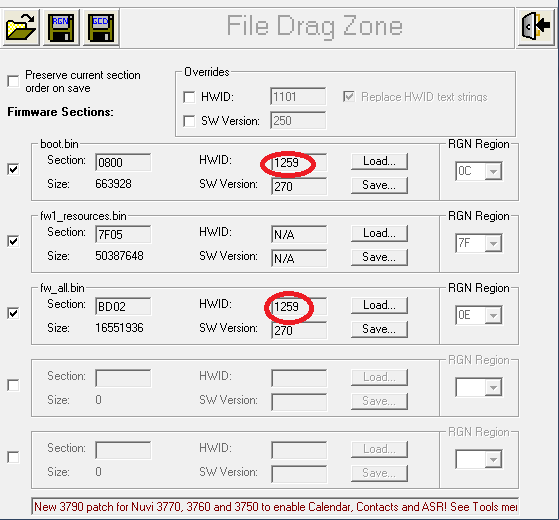
Это и есть HWID.

